Как настроить тим спик?
Вопросы Лимит по процентам для займа сотруднику организации
Вопросы Спортивная гимнастика и акробатика для детей: развитие тела и духа
Вопросы ДПК для забора и террасы: преимущества использования и особенности
Вопросы Топ-10 популярных групповых программ: отбор, контроль, мотивация
Вопросы Использование различных снарядов и оборудования в тренировках
Вопросы Приморская таможня конфисковала крупную партию гель-лаков, ввезенных под видом бытовой техники
Вопросы Что такое страх?
Вопросы Окна ПВХ от VEKA: преимущества



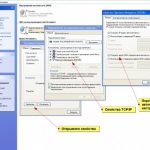



















Тим спик (Team Speak) – специальная компьютерная утилита, предназначенная для общения голосом через интернет. Особенность данной утилиты в том, что количество абонентов ней практически не ограничено. Чаще всего она используется в многочисленных он лайн играх.
1. Как настроить тим спик – сначала необходимо скачать с официального сайта вторую или третью версию данной утилиты в зависимости от своих потребностей. После установки ее необходимо настроить, для этого необходимо запустить скаченную утилиту.
2. Сразу же после запуска отроется окно «мастер настроек», необходимо нажать на кнопку «далее». В следующем окне в соответствующем поле необходимо ввести ник или имя. Необходимо вводить тот ник, который зарегистрирован в игре, чтобы другие игроки знали, кто говорит.
3. После нажатия на кнопку далее появляется следующее окно, в нем предлагается выбор активации микрофона клавишей или голосом. Если выбрано активация клавишей, необходимо назначить советующую кнопку на клавиатуре или ином устройстве.
4. После необходимо несколько раз нажать на кнопку далее пока не откроется окно «оверлей и контроль звука». Если выбрать эти функции, то во время разговора будет видно, кто говорит, а контроль звука приглушит звуке в игре. Далее в менеджере закладок в поле адрес нужно ввести адрес сервера. После утилитой можно будет пользоваться.
1. Как настроить тим спик – чтобы не мучатся с основной настройкой при установке утилиты тим спик, нужно скачать уже готовую сборку с игровых серверов. Как правило, после запуска в утилите появляются сразу же настроенные каналы для нескольких типов игр расположенных на каком либо игровом сервере.
2. После запуска утилиты необходимо зайти в настройки, и далее в опции. В открывшемся окне «общие » нужно поставить галочку в пункте «отображать пинг».
3. В разделе «безопасность» нужно поставить галочку в пункте «сохранять пароли каналов», это нужно, чтобы каждый раз его не вводить при подключении к тому или иному каналу. В разделе «запись» нужно поставить галочки в пункте «подавление эха» и «отмена эха». После выполнения всех настроек можно подключиться к серверу.